- Meskipun VLC adalah pemutar video yang dilengkapi dengan baik, kurangnya perpustakaan dapat menghambat efisiensinya dan bahkan dapat menyebabkan pesan kesalahan.
- Kami akan melihat lebih dari satu pesan kesalahan tersebut dan juga langkah-langkah pemecahan masalah yang perlu Anda ambil untuk melewatinya.
- Kami memiliki artikel yang lebih bermanfaat seperti ini di kami hub Blu-Ray khusus.
- Untuk artikel terkait perangkat keras lainnya yang hebat, lihat kami Halaman laptop dan PC.

Perangkat lunak ini akan memperbaiki kesalahan umum komputer, melindungi Anda dari kehilangan file, malware, kegagalan perangkat keras, dan mengoptimalkan PC Anda untuk kinerja maksimal. Perbaiki masalah PC dan hapus virus sekarang dalam 3 langkah mudah:
- Unduh Alat Perbaikan PC Restoro yang dilengkapi dengan Teknologi yang Dipatenkan (tersedia paten sini).
- Klik Mulai Pindai untuk menemukan masalah Windows yang dapat menyebabkan masalah PC.
- Klik Perbaiki Semua untuk memperbaiki masalah yang memengaruhi keamanan dan kinerja komputer Anda
- Restoro telah diunduh oleh 0 pembaca bulan ini.
VLC Media Player adalah salah satu pemutar media paling populer yang tersedia di platform Windows, dan sepenuhnya mampu memainkan beberapa format video.
Yang mengatakan, beberapa pengguna telah berulang kali melaporkan disk Blu-ray ini membutuhkan perpustakaan untuk decoding AACS, dan sistem Anda tidak memilikinya, kesalahan saat mencoba memutar disk Blu-ray menggunakan pemutar media VLC.
Kesalahan ini dapat terjadi pada versi Windows yang lebih lama dan lebih baru, termasuk Windows 7, 8, dan 10. Kesalahan dapat dipicu jika disk Blu-ray Anda dilindungi oleh teknologi AAC dan BD+ atau jika file KeyDB.cfg hilang dari disk.
Jika Anda juga bermasalah dengan kesalahan ini, berikut adalah beberapa tip pemecahan masalah untuk membantu Anda menyelesaikannya disk Blu-ray ini yang membutuhkan perpustakaan untuk decoding AACS kesalahan di Windows.
Bagaimana cara memperbaiki kesalahan VLC decoding disk Blu-ray?
1. Tambahkan file perpustakaan ke AACS
catatan: Langkah-langkah berikut mengharuskan Anda mengunduh file dari situs pihak ketiga. Meskipun browser Anda mungkin menunjukkannya sebagai tidak aman. Kami telah memindai file dan menemukan mereka aman untuk digunakan.
Namun, karena sifat file yang tidak ditandatangani, URL dan file akan ditandai oleh browser dan kemudian komputer. Unduh file dengan risiko Anda sendiri.
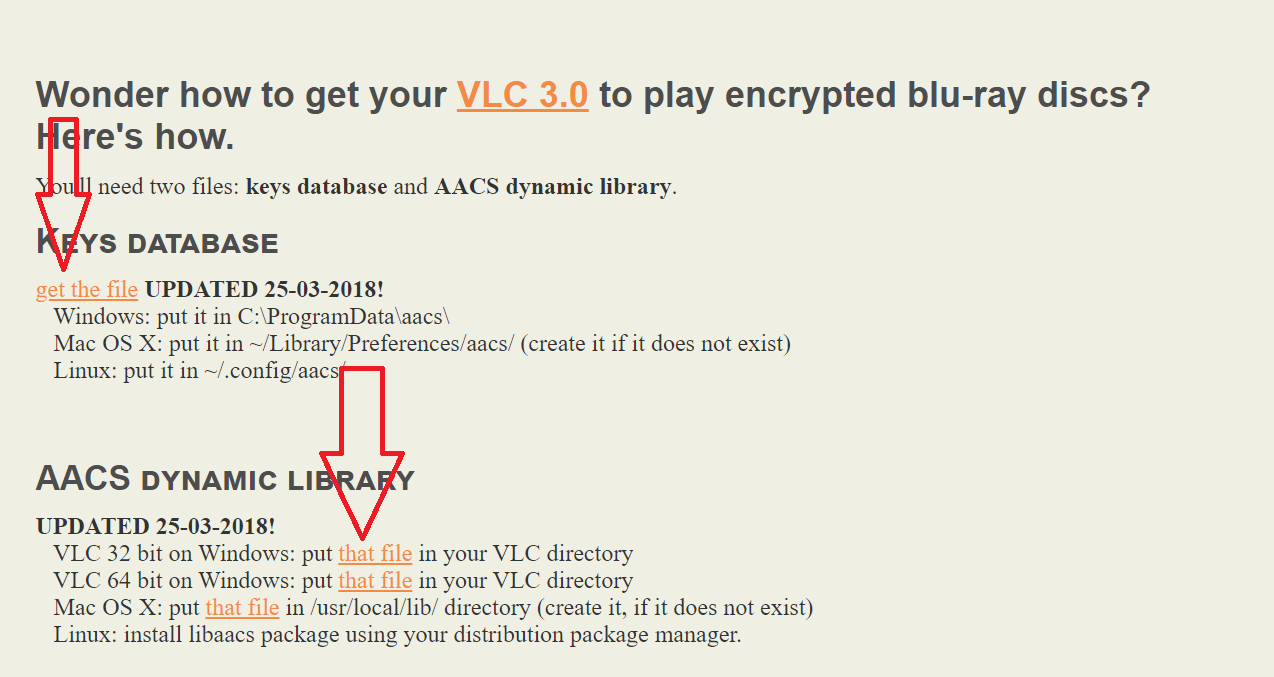
- Mengunjungi Link ini .
- Ketik URL di bilah alamat dan tekan enter.
- Anda mungkin melihat peringatan yang menunjukkan bahwa situs tersebut tidak memiliki sertifikat SSL.
- Klik pada lanjutkan tautan jika Anda ingin melanjutkan.
- Dibawah Basis Data Kunci, klik pada dapatkan filenya tautan.
- Ini akan mengunduh KeyDB.cfg mengajukan.
- Selanjutnya, di bawah Perpustakaan Dinamis AACS bagian, klik file itu hyperlink yang terkait dengan versi VLC Media Player Anda.
- Setelah diunduh, salin KEYDB.cfg mengajukan.
- tekan jendelaKunci + R membuka Lari.
- Tipe %Data aplikasi% dan klik BAIK.
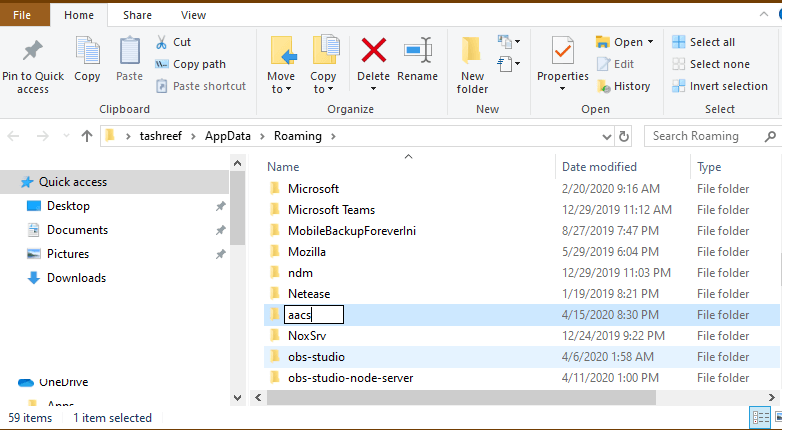
- Dalam Jelajah folder, klik Baru ikon folder di atas.
- Beri nama folder sebagai aacs.
- Buka folder aacs yang baru dibuat dan rekatkan file KEYDB.cfg file disalin pada langkah 5.
1.1 Tambahkan libaacs.dll ke folder instalasi VLC
- Sekarang, buka folder unduhan dan salin file libaacs.dll file ke clipboard Anda.
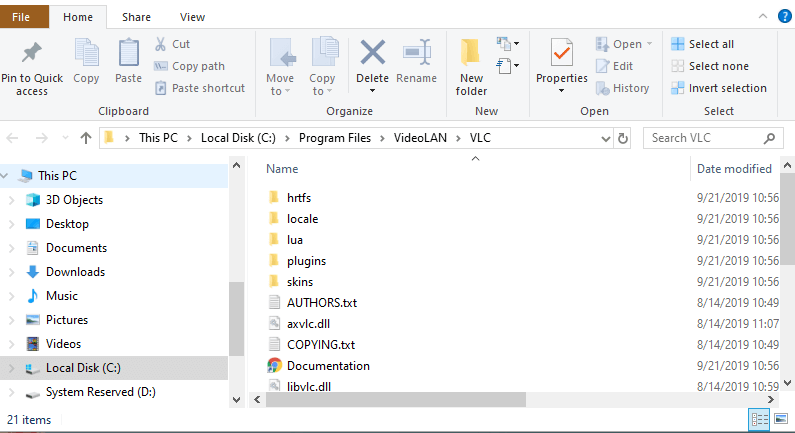
- Buka File Explorer dan arahkan ke lokasi berikut:
-
C:\Program Files\VideoLAN\VLCatauC:\Program Files (x86)\VideoLAN\VLC - Rekatkan file libaacs.dll yang disalin di dalam folder VLC.
- Setelah selesai, luncurkan VLC Media Player dan coba mainkan disk Blu-ray yang memicu disk Blu-ray yang membutuhkan perpustakaan untuk kesalahan decoding AACS sebelumnya.
- Sekarang, buka folder unduhan dan salin file libaacs.dll file ke clipboard Anda.
Setelah menyalin file perpustakaan yang diperlukan ke folder yang benar, VLC Media Player akan memutar disk Blu-ray tanpa kesalahan.
Disk Blu-ray ini memerlukan pustaka untuk kesalahan penguraian kode AACS yang terjadi jika Pemutar Media gagal menemukan file pustaka yang diperlukan yang diperlukan untuk memutar konten dalam disk. Anda dapat memperbaiki kesalahan dengan mengikuti langkah-langkah yang tercantum dalam artikel.
 Masih mengalami masalah?Perbaiki dengan alat ini:
Masih mengalami masalah?Perbaiki dengan alat ini:
- Unduh Alat Perbaikan PC ini dinilai Hebat di TrustPilot.com (unduh dimulai di halaman ini).
- Klik Mulai Pindai untuk menemukan masalah Windows yang dapat menyebabkan masalah PC.
- Klik Perbaiki Semua untuk memperbaiki masalah dengan Teknologi yang Dipatenkan (Diskon Eksklusif untuk pembaca kami).
Restoro telah diunduh oleh 0 pembaca bulan ini.
Pertanyaan yang Sering Diajukan
Memutar disk Blu-ray terenkripsi secara langsung di Pemutar Media VLC dapat memicu disk Blu-ray ini membutuhkan perpustakaan untuk decoding AACS error karena VLC tidak mendukung format Blu-ray.
Jadi, untuk memperbaiki masalah ini, Anda perlu mengunduh dan menambahkan dua file perpustakaan di direktori instalasi.
Secara default, VLC tidak mendukung cakram Blu-ray. Namun, Anda dapat menambahkan pustaka sumber terbuka seperti Libbluray yang menambahkan fungsionalitas pemutaran disk Blu-ray ke VLC Media Player.
VLC, secara default, tidak mendukung pemutaran disk Blu-ray. Namun, kami memang menciptakan daftar pemutar Blu-ray terbaik untuk Windows 10.
